電源ユニット換装レポート:DELL Inspiron 580
エントリー・ミニタワーInspiron 580のATX電源を高容量の電源と交換し、ハイエンドグラフィックカードのGeForce GTX 460を搭載します。高容量のATX電源を搭載すれば、エントリーモデルだって独自に高性能化が可能です。(実施日は2010年)
Inspiron 580の既存電源ユニットを外す
パソコン製品で「ローエンドモデル」と「ハイエンドモデル」の違いといえば性能の差です。本格的なゲームが出来るのか否かという決定的な違いがあります。でも、その性能の差を左右しているのは、はっきり言って搭載しているグラフィックカードの性能です。二の次のCPUは中間あたりのグレードでもわりと充分です。つまりハイエンド・グラフィックカードを搭載しちゃえば、一気にローエンド機が出世できます。
当然のことながら、Inspiron580では、補助電源のいるハイエンドグラフィックカードは搭載できません。電源容量が乏しいのです。だから電源も交換するのです。高容量のATX電源を搭載すれば、ハイエンドのグラフィックカードが搭載できるわけで、Inspiron 580だって高性能化が可能なんです。
※ご覧になって実践するつもりなら、DELLのサポートはなくなるので、ご理解しておいてください。

メーカーパソコンのエントリーモデルでは、高級電源や高容量を採用することはないでしょう。

Inspiron 580はATX電源が採用されており、ビスを4本外し、既存の電源を取り外します。
Inspiron 580の既存電源をチェック

Inspiron 580の電源ユニットは、特別、グレードの高い電源ユニットではないようです。「80PLUS」のような高級電源ではありません。むろん問題なく動いていますが。
Inspiron 580ではトータル容量は300Wですが、「+12V」は最大18Aまでと記載されています。ワット数では216Wですね。しかも、+12Vが1系統しかないところが、ローエンドっぽいですね。エンタメで使うなら、ブルーレイ鑑賞や地デジパソコンぐらいの範疇ですね。本格ゲームは無駄無駄無駄無駄無駄・・・!!無理無理無理か!
Inspiron 580の24ピン メインコネクタ。マザーボード用供給です。
Inspiron 580の12Vコネクタ。4ピンで、CPU用の電源供給。
Inspiron 580のSATA電源コネクタは計4つ。SATA規格のHDDや光学ドライブ用です。
Inspiron 580のFDDコネクタ。FDDはもはや搭載する余地はないので不要なコネクタです。PCI Express電源コネクタがないので、補助電源のいるグラフィックカードは搭載できません。ローエンドということもあり、最小限のコネクタ類と300Wと少なめの電源容量です。
肝心なPCI Express電源コネクタは当然のことながら、付いておりません。
市販の電源ユニット/CORE POWER 400Wと交換

右側、スチールカラーのがInspiron 580のATX電源ユニット。サイズは幅150×高さ86×奥行140mm。そして左側にあるCORE POWER 400Wと交換します。これでPCI Express電源コネクタが追加されるので、補助電源のいるグラフィックカードも搭載できるわけです。

交換したATX電源ユニットを、背面からネジ4本でとめます。
それぞれ、マザーボー等ドにコネクタを接続。

電源交換でPCI Express電源コネクタ6ピン×2を確保できました。補助に2ピンあるので、「8ピンが1つ、6ピンが1つ」でも対応できます。
過剰すぎる出力ケーブルで、内部が騒がしい状態になってしまいました。400W電源ではまだ心許ないですが、動作は良好。
次はハイエンド・グラフィックカードを搭載していきます。エントリーパソコンは大概、グラフィックカード無しの購入ができますので、電源交換&独自のグラフィックカードの搭載を見込んだ購入もありですね。中途半端なグラフィックカードはかえって予算の無駄ですので。
搭載するグラフィックカードはGeForce GTX 460。ローエンドのグラフィックカードなら補助電源がいらないので、そのまま取り付ければいいのですが、GeForce GTX 460ほどのメインストリームクラスになると、消費電力が高くなるので補助電源が必須になります。
GeForce GTX 460に必要な補助電源コネクタは、PCI Express電源コネクタ6ピン×2つです。(ちなみに省エネ版では6pin×1でいいらしい)。消費電力は最大160Wとなっており、むろん、Inspiron 580の既存電源(300W)では対応できません。今回は実験的に400W電源で試しますが、通常版のGeForce GTX 460は500W以上の電源ユニットが推奨されており、400Wであれば省エネ版が推奨されています。
搭載したCORE POWER2 400Wは「+12V」が2系統で、最大出力は各18A。総合で290Wなので何とかいけるでしょう。今回は実験なのでいいですが、実用として長時間ゲームをするのであれば、やはり500W以上の電源を搭載しておきましょう。

GeForce GTX 460のグラフィックカードに、補助電源であるPCI Express電源6ピン×2コネクタを装着。

GeForce GTX 460をPCI Express×16スロットに搭載。
ブラケット部分をしっかり固定します。

GeForce GTX 460のグラフィックカードは大型な部類ですが、Inspiron 580でも充分搭載できます。搭載するパソコンの内部スペースも事前に確認しておきましょう。

ハイエンド系のグラフィックカードは、冷却ファンの厚みもあるため、2スロット分を占拠することがしばしば。ちなみにInspiron 580では、PCI Express×1スロットとPCIスロットにはまだ空きがあります。

Inspiron 580の背面を見たところ。GeForce GTX 460のグラフィックカードで2スロットを占拠していますね。DVI端子2つとMini HDMI端子を装備しています。後はGeForce GTX 460の製造元であるNVIDIAからドライバをダウンロードしてインストール。
ローエンド機のInspiron 580がハイエンド機に!前と比較
| OS | Windows 7 Home Premium 64bit | Windows 7 エクスペリエンス インデックスのスコア |
| プロセッサ | インテル Core i3-530 (2.93GHz, 4MB L3キャッシュ) |
6.9 |
| メモリ | 4GB (2GBx2) DDR3-SDRAMメモリ | 5.9 |
| プライマリ ハードディスク |
320GB SATA HDD(7200回転) | 5.9 |
| グラフィックス | インテル HDグラフィックス(733MHz) | 4.8 |
| ゲーム用 グラフィックス |
5.2 |
上記の構成がもともとの構成で、典型的なローエンド機です。インテル HDグラフィックスのときのグラフィックスコア(つまりグラフィックカード非搭載)は、グラフィックスが4.8,ゲーム用 グラフィックスが5.2でした。本格的なゲームにはスペックが足りません。
先述の通り電源を交換し、ハイエンドグラフィックカードを搭載したわけですが、Inspiron 580がどれくらいのパワーアップをしたかというと・・。
| GeForce GTX 460 768MB DDR5を搭載したときのスコア | ||
| グラフィックス | 独自にカスタマイズ搭載 GeForce GTX 460 768MB DDR5 (※ATX電源ユニットも交換) |
7.5 |
| ゲーム用 グラフィックス |
7.5 | |
GeForce GTX 460 768MB DDR5を搭載後、グラフィックパフォーマンスが著しくアップしています。ゲームのベンチマークテストでは以下のとおりの変化がありました。ケタ違いのスコアアップに笑ってしまいます。
【解像度 1280×720】| GeForce GTX 460 768MB DDR5 | ||
| スコア | 12441 | |
| インテル HDグラフィックス | ||
| スコア | 757 | |
| GeForce GTX 460 768MB DDR5 | ||
| 90.3 fps | RANK A シーン1⇒100.1 シーン2⇒86.8 シーン3⇒82.6 |
|
| インテル HDグラフィックス | ||
| 7.3 fps | RANK D シーン1⇒6.5 シーン2⇒7.1 シーン3⇒8.5 |
|
| GeForce GTX 460 768MB DDR5 | ||
| RANK A ⇒ 快適にプレイできる環境。より高度な設定も可能。 スコア 21504 AVERAGE 199.39 FPS |
||
| インテル HDグラフィックス | ||
| RANK E ⇒ プレイをするにはスペックが不足している。 スコア 6419 AVERAGE 17.44 FPS |
| GeForce GTX 460 768MB DDR5 | ||
| Average FPS | 133.58 | |
| インテル HDグラフィックス | ||
| Average FPS | 12.22 | |
| GeForce GTX 460 768MB DDR5 |
| RANK S ⇒ すべての動作において快適に動作。 シーン1⇒223.46 シーン2⇒216.28 シーン3⇒270.79 シーン4⇒161.90 |
| インテル HDグラフィックス |
| RANK D ⇒ 動作するのは難しい。 シーン1⇒18.35 シーン2⇒15.48 シーン3⇒22.64 シーン4⇒13.23 |
| GeForce GTX 460 768MB DDR5 | ||
| 116.8 fps | RANK S ⇒ すべてのシーンで非常に快適に動作します。 エリア1⇒188.5 エリア2⇒99.3 エリア3⇒98.2 エリア4⇒105.3 |
|
| インテル HDグラフィックス | ||
| 13.6 fps | RANK C ⇒ 動作が重く、プレイに支障あり。 エリア1⇒14.1 エリア2⇒13.9 エリア3⇒11.8 エリア4⇒14.7 |
|
| GeForce GTX 460 768MB DDR5 | Snowシーン⇒152 / Caveシーン⇒75 |
| インテル HDグラフィックス | Snowシーン⇒11 / Caveシーン⇒14 |
メーカーパソコンのローエンド機をハイエンド機に改造するのもなかなか楽しいです。ただし、メーカー保証から外れてしまうことも忘れずに。なお、交換したものグラフィックカードは取り外しました。実はただのお遊び工作でした。
【電源ユニットの基礎知識・項目トップ】